Hosts是一个没有扩展名的系统文件,可以用记事本等工具打开,其作用就是将一些常用的网址域名与其对应的IP地址建立一个关联“数据库”,当用户在浏览器中输入一个需要登录的网址时,系统会首先自动从Hosts文件中寻找对应的IP地址,一旦找到,系统会立即打开对应网页,如果没有找到,则系统再会将网址提交DNS域名解析服务器进行IP地址的解析。
Hosts文件位置
很多用户都知道在Windows系统中有个Hosts文件(没有后缀名),
在Windows 2000/XP/Vista/Seven系统中位于%Systemroot%System32DriversEtc 文件夹中,其中,%Systemroot%指系统安装路径。例如,Windows XP 安装在C:WINDOWS,那么Hosts文件就在C:WINDOWSsystem32driversetc中。
但Hosts文件具有系统属性,系统默认是不显示此文件的,因此很多朋友虽然找到了相应的文件夹却看不到Hosts文件
Hosts文件的工作方式
现在让我们来看看Hosts在Windows中是怎么工作的。
我们知道在网络上访问网站,要首先通过DNS服务器把要访问的网络域名(XXXX.com)解析成XXX.XXX.XXX.XXX的IP地址后,计算机才能对这个网络域名作访问。
要是对于每个域名请求我们都要等待域名服务器解析后返回IP信息,这样访问网络的效率就会降低,因为DNS做域名解析和返回IP都需要时间。
为了提高对经常访问的网络域名的解析效率,可以通过利用Hosts文件中建立域名和IP的映射关系来达到目的。根据Windows系统规定,在进行 DNS请求以前,Windows系统会先检查自己的Hosts文件中是否有这个网络域名映射关系。如果有则,调用这个IP地址映射,如果没有,再向已知的 DNS服务器提出域名解析。也就是说Hosts的请求级别比DNS高。
Hosts文件的具体作用
现在来看一下Hosts文件的工作方式以及它在具体使用中起哪些作用。
1、加快域名解析
对于要经常访问的网站,我们可以通过在Hosts中配置域名和IP的映射关系,提高域名解析速度。由于有了映射关系,当我们输入域名计算机就能很快解析出IP,而不用请求网络上的DNS服务器。
2、方便局域网用户
在很多单位的局域网中,会有服务器提供给用户使用。但由于局域网中一般很少架设DNS服务器,访问这些服务器时,要输入难记的IP地址。这对不少人来 说相当麻烦。现在可以分别给这些服务器取个容易记住的名字,然后在Hosts中建立IP映射,这样以后访问的时候,只要输入这个服务器的名字就行了。
3、屏蔽网站(域名重定向)
现在有很多网站不经过用户同意就将各种各样的插件安装到你的计算机中,其中有些说不定就是木马或病毒。对于这些网站我们可以利用Hosts把该网站的域名映射到错误的IP或本地计算机的IP,这样就不用访问了。在WINDOWS系统中,约定127.0.0.1为本地计算机的IP地址, 0.0.0.0是错误的IP地址。
如果,我们在Hosts中,写入以下内容:
127.0.0.1 # 要屏蔽的网站 A
0.0.0.0 # 要屏蔽的网站 B
这样,计算机解析域名 A和 B时,就解析到本机IP或错误的IP,达到了屏蔽网站A 和B的目的。
4、顺利连接系统
对于Lotus的服务器和一些数据库服务器,在访问时如果直接输入IP地址那是不能访问的,只能输入服务器名才能访问。那么我们配置好Hosts文件,这样输入服务器名就能顺利连接了。
如何绑定HOSTS
绑定host一般分为windows和linux下两种情况。
windows下,首先打开host文件,其操作步骤 ,打开 C:WindowsSystem32Driversetchosts的文件(一般为文本方式),然后在下面这些行的后面添加你所要绑定的ip和域名。
# localhost name resolution is handled within DNS itself.
# 127.0.0.1
localhost
# ::1
localhost
然后,进行保存。但是保存的时候可能会出现如下的情况,host权限不够。出现以下对话框:
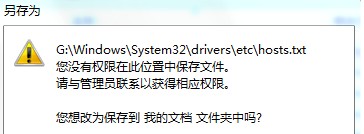
在你的电脑里打开cmd(若出现,未有此命令,请通过管理员打开cmd)。
首先ifconfig/flushdns。刷新缓存中的域名。